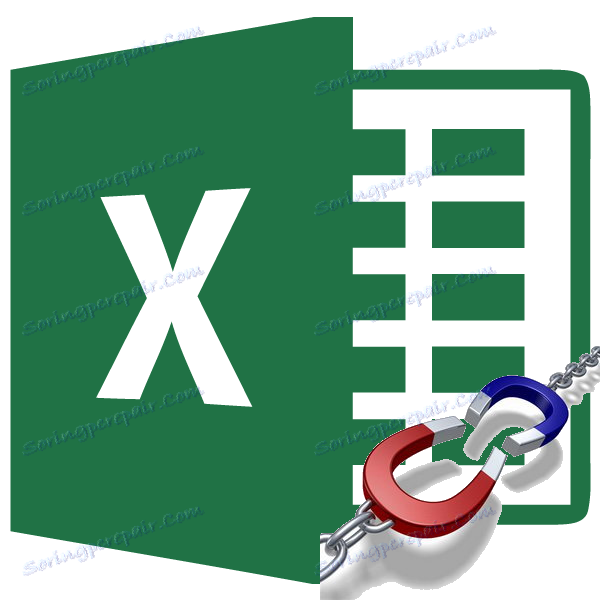Одређивање коефицијента вишеструке корелације у МС Екцелу
За утврђивање степена зависности између неколико индикатора користе се вишеструки коефицијенти корелације. Затим се сведу на засебну таблу, која има назив корелационог матрикса. Имена редова и колона такве матрице су имена параметара чија је зависност успостављена једна од друге. На пресеку редова и колона, одговарајуће коефицијенте корелације се налазе. Хајде да сазнамо како можете направити сличну обрачун помоћу Екцел алата.
Прочитајте такође: Корелациона анализа у Екцелу
Садржај
Обрачун вишеструког корелационог коефицијента
Прихвата се на следећи начин како би се одредио ниво међусобне повезаности између различитих индикатора, у зависности од коефицијента корелације:
- 0 - 0,3 - нема везе;
- 0,3 - 0,5 - слаба спојница;
- 0,5 - 0,7 - просечна веза;
- 0,7 - 0,9 - висока;
- 0,9 - 1 - веома јак.
Ако је коефицијент корелације негативан, то значи да је однос параметара инверзан.
Да би се креирала корелациона матрица у Екцел-у, користи се један алат укључен у пакету Дата Аналисис . Зове се "Корелација" . Хајде да сазнамо како да је користимо за израчунавање резултата вишеструких корелација.
Корак 1: Активирање пакета анализа
Одједном је неопходно рећи да је по дефаулту пакет "Анализа података" онемогућен. Стога, прије него што пређемо на процедуру директног израчунавања коефицијента корелације, неопходно је активирати. Нажалост, сваки корисник не зна како да то уради. Зато ћемо се задржати на овом питању.
- Идите на картицу "Датотека" . У левом вертикалном менију прозора, који се након тога отвара, кликните на ставку "Опције" .
- Након покретања прозора параметара кроз његов леви вертикални мени, идите на одељак "Додаци" . На самом дну десног дијела прозора налази се поље "Менаџмент" . Пребаците прекидач у положај Екцел Адд-инс , ако се приказује други параметар. Након тога, кликните на дугме "Иди ..." , налази се десно од наведеног поља.
- Покренут је мали прозор "Суперструктура" . Означите поље поред пакета "Аналитички пакет" . Затим кликните на дугме "ОК" на десној страни прозора.
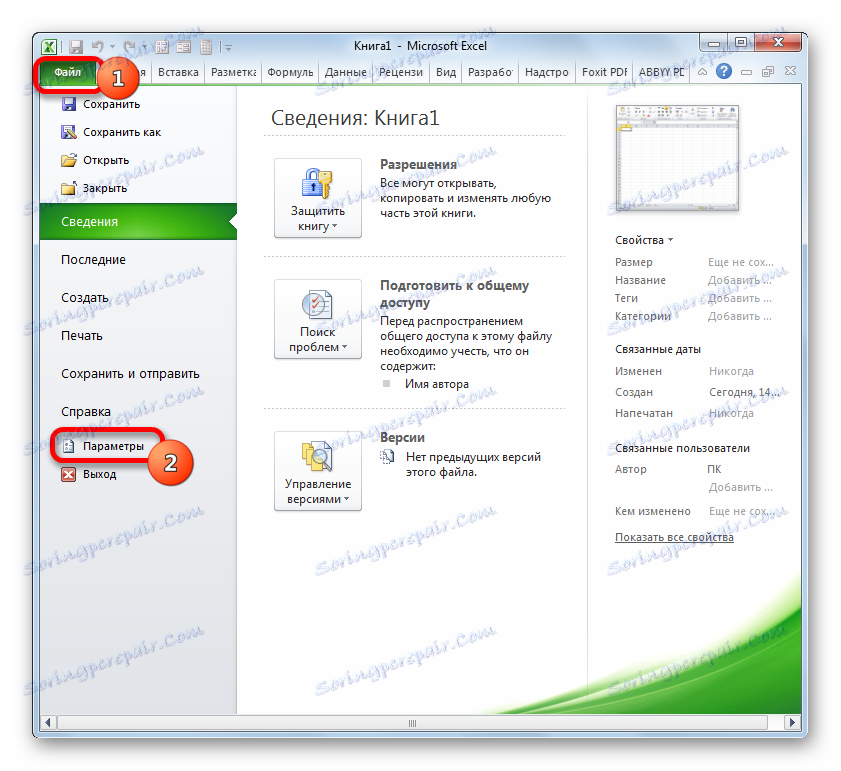
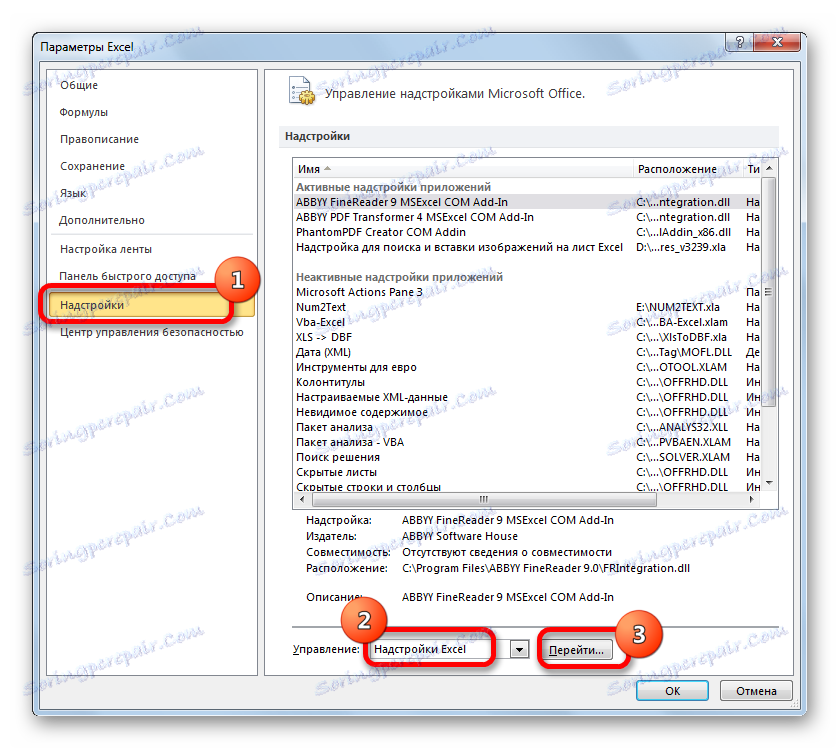
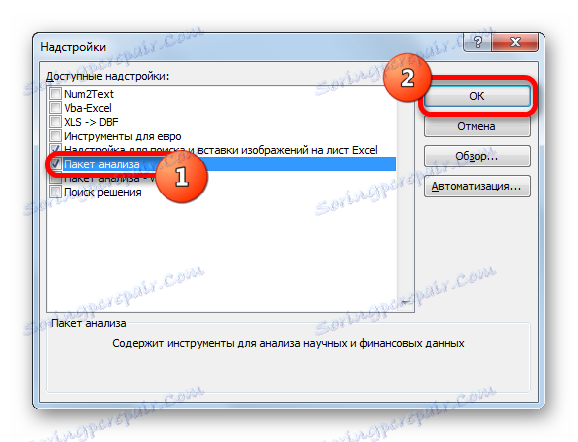
Након одређене акције активираће се " Тоол аналисис " пакет пакета.
Корак 2: Израчунавање коефицијента
Сада можете да идете директно на израчунавање вишеструког коефицијента корелације. Хајде да израчунамо вишеструки коефицијент корелације ових фактора на примеру табеле показатеља продуктивности рада, однос капитала и радне снаге и однос снаге-тежине представљени у различитим предузећима у наставку.
- Прелазимо на картицу "Подаци" . Као што видите, на траци се појавио нови блок алата "Анализа" . Кликнемо на дугме "Анализа података" , која се налази у њему.
- Отвара се прозор, који се зове "Анализа података" . Одабрали смо назив "Корелација" на листи инструмената који се налазе у њему. Након тога, кликните на дугме "ОК" на десној страни интерфејса прозора.
- Отвориће се прозор "Цоррелатион" алата. У пољу "Инпут интервал" потребно је унети адресу опсега табеле у којој се налазе подаци за три проучавана фактора: однос снаге и тежине, капацитет и продуктивност. Можете ручно додати координате, али лакше је само поставити курсор у поље и држећи лијево дугме миша изаберите одговарајућу област табеле. Након тога, адреса поља ће бити приказана у пољу прозора "Корелација" .
Пошто имамо факторе подијељене по колонама, а не по редовима, онда у параметру "Груписање" поставите прекидач у позицију "По столицама" . Међутим, она је већ инсталирана по дефаулту. Због тога остаје само да се провери исправност његове локације.
Близу тачке "Ознаке у првој линији" није неопходан тиктак. Због тога, овај параметар изостављамо, јер то не утиче на укупну природу израчунавања.
У оквиру параметара "Излазни параметар" треба да наведете тачно гдје ће се налазити наша матрица корелације, на коју ће се приказати резултат израчунавања. Постоје три опције:
- Нова књига (друга датотека);
- Нови лист (по жељи, можете му дати име у посебном пољу);
- Распон на тренутном листу.
Изабери последњу опцију. Померите прекидач у положај "Излазни интервал" . У овом случају, у одговарајућем пољу морате навести адресу матричног опсега или бар њену горњу лијеву ћелију. Поставите показивач у поље и кликните на ћелију на листу, чиме планирамо да направимо горњи леви елемент излазног опсега.
Након што извршите све ове манипулације, потребно је само кликнути на дугме "ОК" на десној страни прозора "Корелација" .
- После последње акције, Екцел гради корелациону матрицу, попуњавајући је са подацима у опсегу наведеном кориснику.
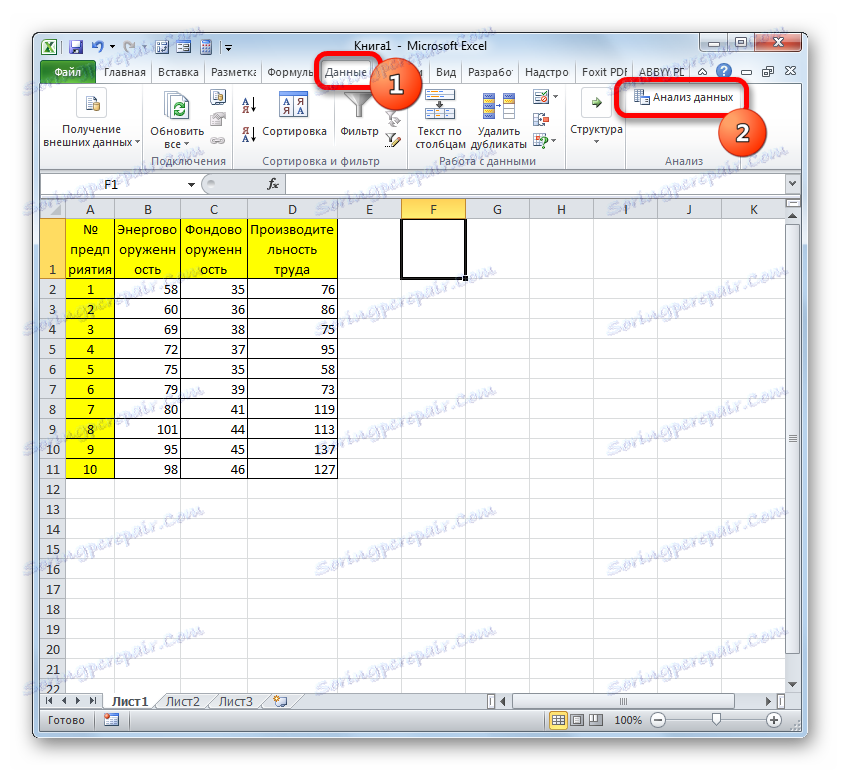
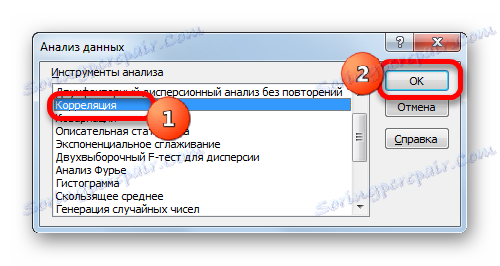
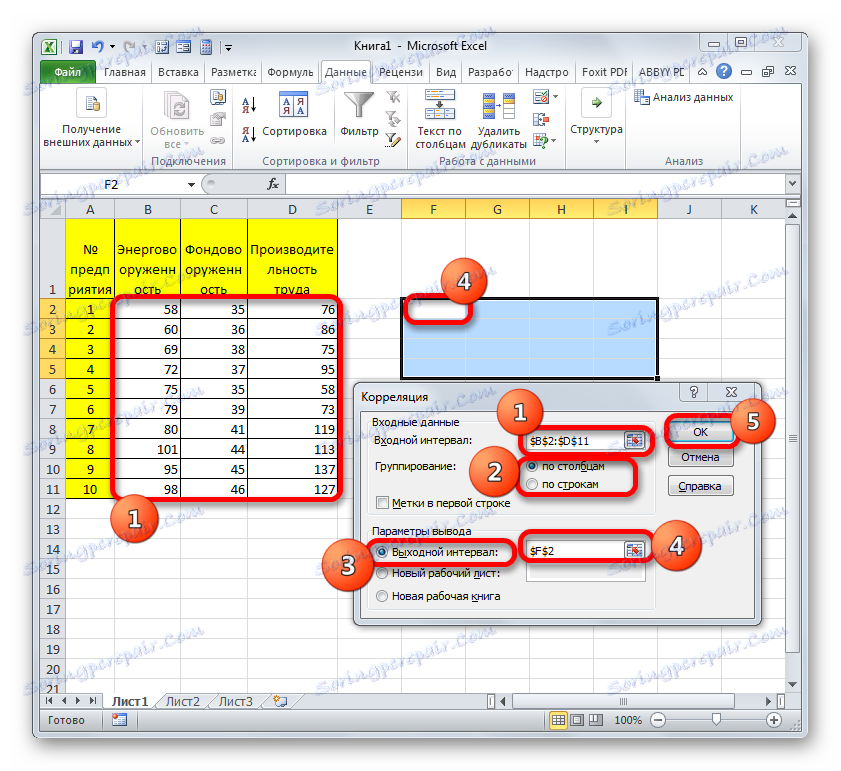
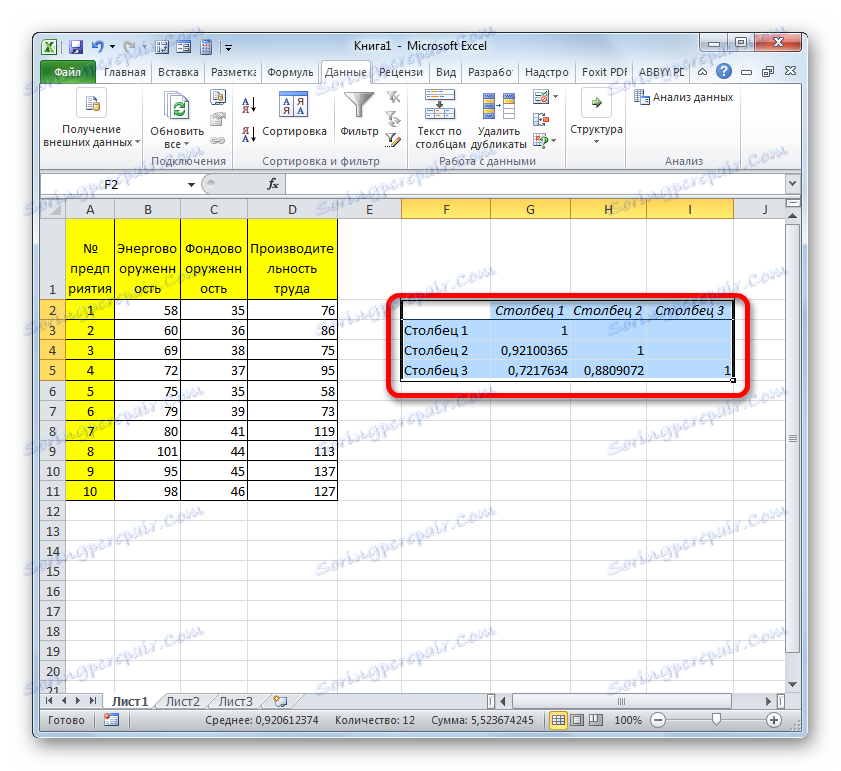
Корак 3: анализа резултата
Сада, схватимо како разумјети резултат који смо добили приликом обраде података помоћу алата "Корелација" у Екцелу.
Као што можете видети из табеле, коефицијент корелације односа активе-опрема (колона 2 ) и однос снаге-тежине ( колона 1 ) је 0,92, што одговара врло снажној вези. Између продуктивности рада ( колона 3 ) и односа снага-тежина ( колона 1 ), овај индикатор је 0,72, што је висок степен зависности. Коефицијент корелације између продуктивности рада ( колона 3 ) и односа подизања средстава ( колона 2 ) је 0,88, што одговара и високом степену зависности. Стога се може рећи да однос између свих фактора који се проучавају могу се пратити прилично снажно.
Као што можете видети, пакет "Анализа података" у Екцел-у је врло згодан и прилично једноставан за кориштење алат за одређивање коефицијента вишеструке корелације. Уз његову помоћ, могуће је израчунати уобичајену корелацију између два фактора.